龙轩m7-e6s3笔记本是一款2020年上市的娱乐影音笔记本电脑。这款电脑搭载amd ryzen 5系列处理器,发烧级独立显卡,可以满足用户的日常娱乐需求。那么龙轩m7-e6s3笔记本如何用u盘安装win7系统呢?今天我就来介绍一下龙轩m7-e6s3笔记本用U启动u盘启动盘安装系统的操作步骤。 准备:1。下载u盘制作工具2。下载win7系统镜像,保存在u盘中,安装win7系统。操作步骤:1。将准备好的u盘插入电脑的usb接口,然后重启电脑。出现开机画面,通过U boot快捷键进入U boot主菜单界面,选择[02] U启动Win8PE标准版(新机)。如图
准备:1。下载u盘制作工具2。下载win7系统镜像,保存在u盘中,安装win7系统。操作步骤:1。将准备好的u盘插入电脑的usb接口,然后重启电脑。出现开机画面,通过U boot快捷键进入U boot主菜单界面,选择[02] U启动Win8PE标准版(新机)。如图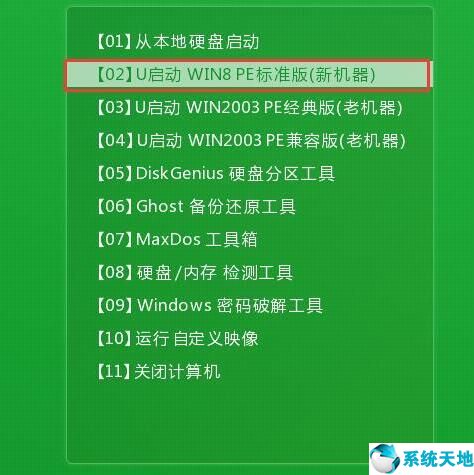 2,进入pe系统U,启动pe安装工具,会自动打开并识别u盘中准备的win7系统原镜像,操作完成后点击【确定】;如图
2,进入pe系统U,启动pe安装工具,会自动打开并识别u盘中准备的win7系统原镜像,操作完成后点击【确定】;如图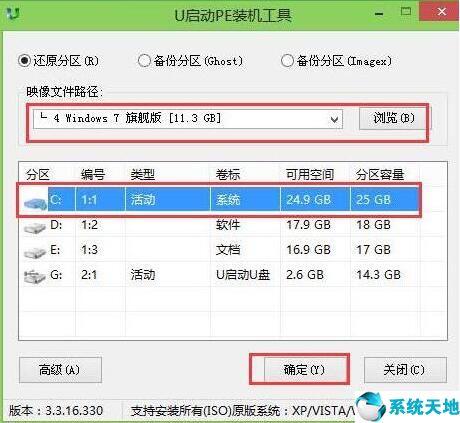 3。在此时弹出的确认提示窗口中,勾选“完成后重启”复选框,然后点击确定,如图
3。在此时弹出的确认提示窗口中,勾选“完成后重启”复选框,然后点击确定,如图 4。这个过程需要几分钟。这里不要操作其他相关的u盘,操作完毕后在弹出的窗口中点击“是”即可。如图
4。这个过程需要几分钟。这里不要操作其他相关的u盘,操作完毕后在弹出的窗口中点击“是”即可。如图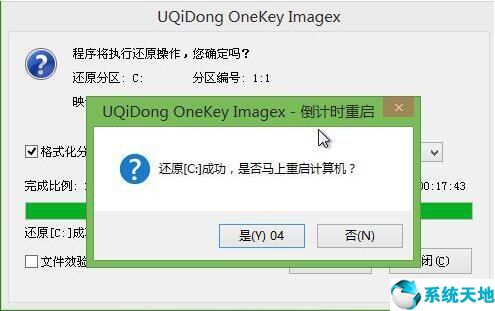 5。最后,计算机将继续执行原始win7系统的剩余安装步骤。请耐心等待。如图
5。最后,计算机将继续执行原始win7系统的剩余安装步骤。请耐心等待。如图 6。安装完成后需要进行系统设置,设置完成后可以进入win7系统;如图
6。安装完成后需要进行系统设置,设置完成后可以进入win7系统;如图 炫龙m7-e6s3笔记本使用u盘安装win7系统的操作方法在此详细分享给朋友们。如果用户不知道使用u盘安装系统,可以参考上面的步骤。希望这篇教程对大家有帮助。
炫龙m7-e6s3笔记本使用u盘安装win7系统的操作方法在此详细分享给朋友们。如果用户不知道使用u盘安装系统,可以参考上面的步骤。希望这篇教程对大家有帮助。
炫龙m7-e6s3怎么使用u启动u盘启动盘安装win7系统
本文来自网络,不代表本站立场,转载请注明出处:https://baike.yzcslt.com/n/a18435.html

